Trovare la causa del malfunzionamento del jack per le cuffie e risolverlo può essere un processo di tentativi ed errori. Prima di passare alle impostazioni del computer e al software, ci sono 5 rapidi passaggi che puoi eseguire per risparmiare tempo ed escludere alcune delle possibili cause e correzioni hardware:
- Prova a utilizzare cuffie diverse o la stessa cuffia su dispositivi diversi per essere certo che sia il jack audio che non funziona e non il problema con le cuffie.
- Per escludere un cavo difettoso, assicurarsi che i cavi delle cuffie siano intatti e inseriti correttamente.
- Assicurati che l’audio o le cuffie del laptop non siano disattivati.
- Esaminare la spina audio e vedere se c’è polvere o altre particelle che ne ostacolano il funzionamento. Prova a soffiare nel tappo o a prendere un batuffolo di cotone per pulirlo.
- Infine, prova a reinserire nuovamente la cuffia, nella presa corretta, per assicurarti che sia stata inserita correttamente. Laptop diversi possono avere spine di colore diverso, quindi può essere utile ricontrollare la spina corretta.
Se il problema persiste anche dopo aver esaminato l’hardware, puoi passare alle cause e alle soluzioni del software.
Sommario
Se volete continuare a leggere questo post su "[page_title]" cliccate sul pulsante "Mostra tutti" e potrete leggere il resto del contenuto gratuitamente. ebstomasborba.pt è un sito specializzato in Tecnologia, Notizie, Giochi e molti altri argomenti che potrebbero interessarvi. Se desiderate leggere altre informazioni simili a [page_title], continuate a navigare sul web e iscrivetevi alle notifiche del blog per non perdere le ultime novità.
Correzioni per “Jack per cuffie non funzionante”
Abilita e imposta le cuffie come dispositivo predefinito
Assicurati sempre che le tue cuffie siano impostate come dispositivo predefinito e abilitate nei tuoi dispositivi portatili. Ecco alcuni semplici passaggi da seguire:-
Per finestre
- Fare clic sulla barra di ricerca e digitare Pannello di controllo
- Seleziona la scheda Suono dal menu
- Vai alla scheda “Riproduzione”
- Fare clic con il tasto destro sulla cuffia e selezionare Imposta come dispositivo predefinito.
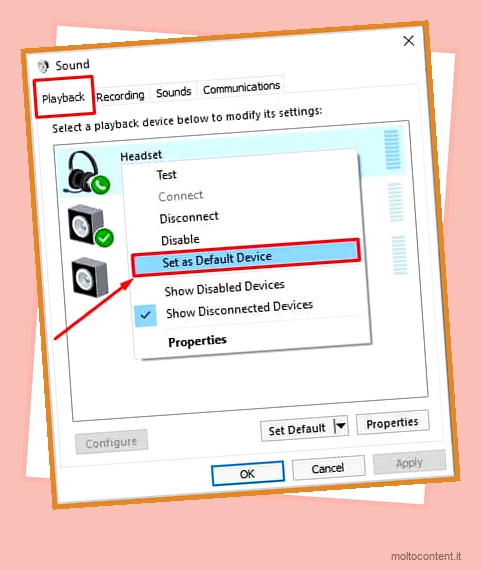
- Premere OK .
Per Mac
- Vai al logo Apple in alto a sinistra e seleziona Preferenze di Sistema
- Nelle preferenze di sistema, fai clic su “Suono”
- Vai alla “scheda Output”
- Assicurati di selezionare le cuffie
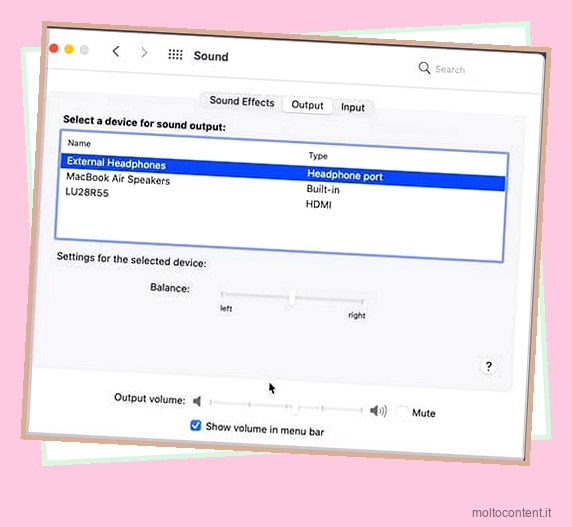
- Dopo aver selezionato il tuo dispositivo, assicurati che il saldo sia centrale
Nota: assicurarsi che il dispositivo di scorrimento del volume di uscita non sia all’estrema sinistra, a indicare che è disattivato. Assicurati che la casella muto non sia spuntata.
Disabilita il rilevamento del jack del pannello frontale
Il motivo più comune per cui i problemi audio continuano a ripetersi può essere correlato a RealTek Audio Manager. A causa del rilevamento del pannello frontale, può creare problemi audio. Una soluzione semplice per questo problema è seguire questi passaggi:
- Fare clic sull’icona Start e cercare il Pannello di controllo
- Seleziona su Gestore audio Realtek HD
- Fare clic su “Impostazioni connettore” dal menu a discesa
- Deselezionare e disabilitare il rilevamento del pannello frontale e premere su OK
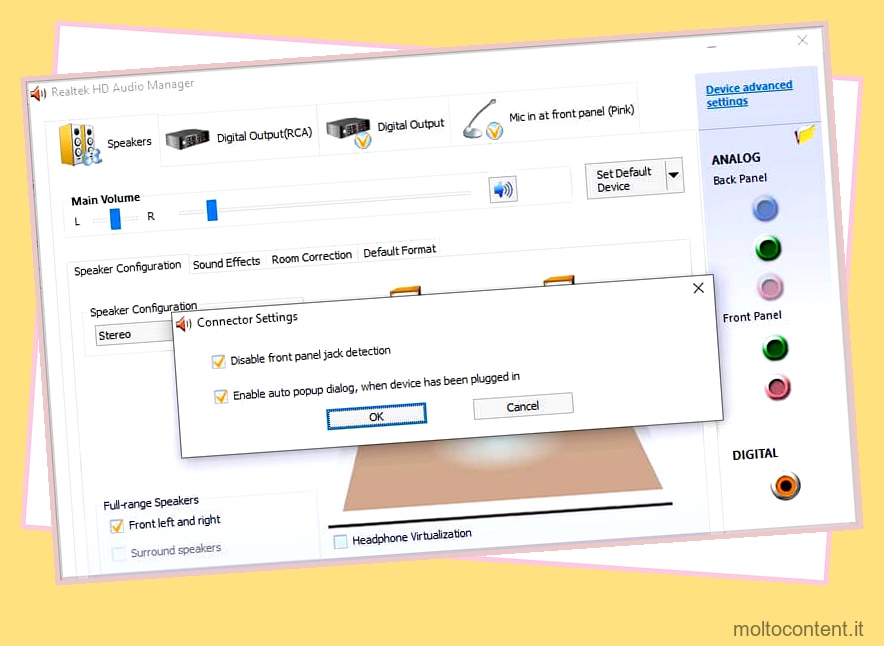
- Riavvia il tuo computer
Aggiorna il tuo driver audio
Il driver audio del tuo laptop potrebbe essere in fase di aggiornamento. Windows di solito aggiorna automaticamente i driver ma a volte potrebbe non essere aggiornato.
Questo può accadere anche se hai aggiornato una nuova versione di Windows poiché a volte il driver audio potrebbe non essere rilevato o aggiornato dall’aggiornamento di Windows. Questa funzione non è disponibile su Mac. Per aggiornare il tuo driver audio puoi seguire i seguenti passi:
- Vai a Gestione dispositivi
- Seleziona Controller audio, video e giochi .
- Trova le tue cuffie
- Fare clic con il tasto destro sul dispositivo
- Selezionare l’opzione “Aggiorna driver”.
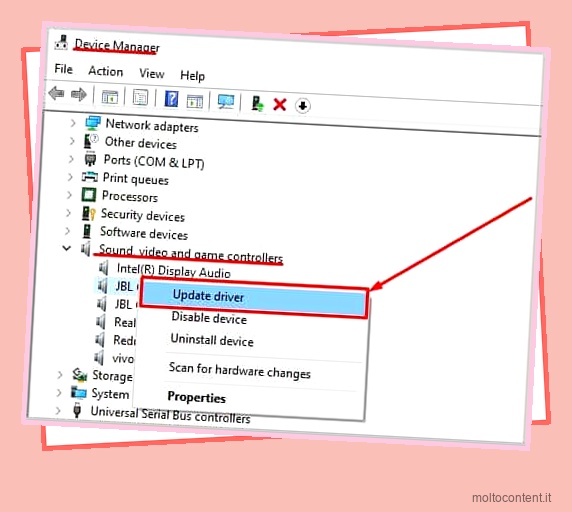
È possibile scegliere la ricerca automatica del software del driver o l’installazione manuale del software Una volta aggiornato il driver, riavviare il computer per verificare se le cuffie non funzionano.
Driver di rollback
Nel caso in cui le tue cuffie abbiano smesso di funzionare dopo un aggiornamento, è possibile passare al driver precedentemente installato. L’opzione Ripristina driver ripristinerà le impostazioni precedenti.
- Vai a Gestione dispositivi
- Seleziona Controller audio, video e giochi.
- Trova le tue cuffie
- Fare clic con il tasto destro sul dispositivo e andare su “Proprietà”
- Nella scheda Driver, selezionare l’opzione “Ripristina dispositivo”.
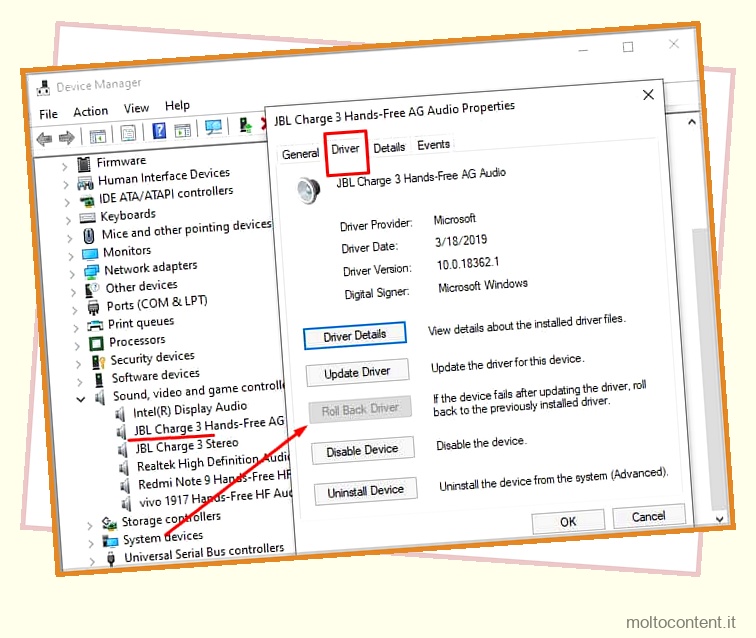
Esegui la risoluzione dei problemi audio
Il sistema operativo Windows 10 ha un programma di risoluzione dei problemi integrato. Questo aiuta a diagnosticare e risolvere i problemi audio interni. Eseguendo il programma, il sistema rileva i problemi audio e li risolve automaticamente.
Ecco alcuni semplici passaggi per eseguire la risoluzione dei problemi relativi all’audio:
- Fare clic sull’icona del suono sulla barra delle applicazioni.
- Seleziona Risoluzione dei problemi relativi all’audio e segui le istruzioni.
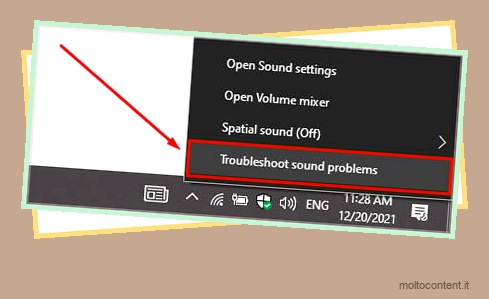
- Dopo aver diagnosticato i problemi, le correzioni sono automatiche.
Controlla la compatibilità del formato audio
Oltre all’hardware e al software relativi alle cuffie e all’audio, il problema potrebbe risiedere anche nel formato del file audio che si desidera aprire, ovvero potrebbe non essere compatibile con le impostazioni audio. Per risolvere questo problema:
- Vai al Pannello di controllo e seleziona Audio .
- Nella scheda ” Riproduzione “, fai doppio clic sul tuo dispositivo che dovrebbe avere un segno di spunta verde
- Fare clic sulla “scheda Avanzate”.
- Nel menu a discesa, seleziona diversi formati audio e prova per vedere con quale è compatibile la tua cuffia.
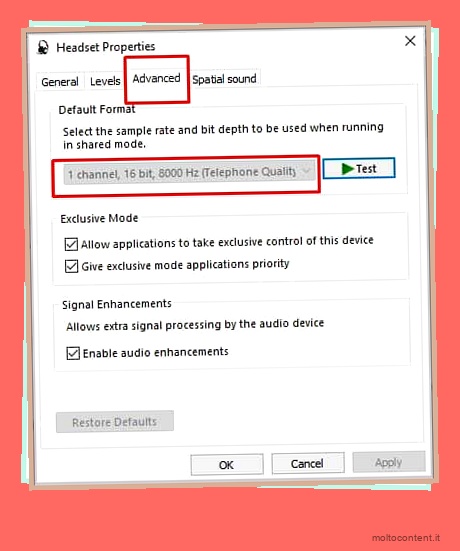
Aggiornamento di Windows obsoleto
Puoi provare a installare gli aggiornamenti di Windows sul tuo computer se il jack per le cuffie non funziona. Per questo, puoi seguire i seguenti passaggi:
- Apri “Impostazioni” dal menu “Start”.
- Seleziona “Windows Update” dal lato sinistro delle finestre.
- Fare clic su “Verifica aggiornamenti” e aggiornare se sono disponibili aggiornamenti.
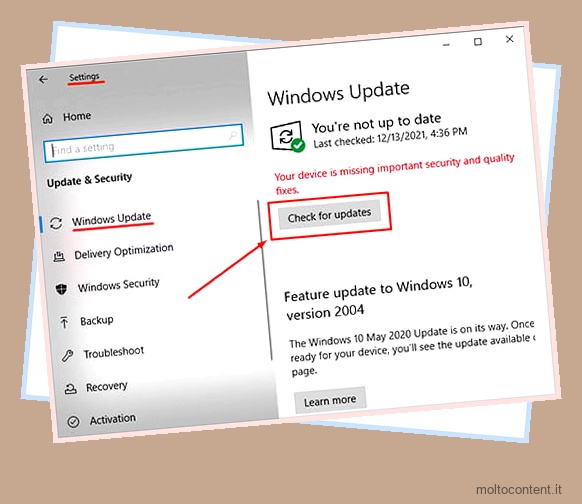
Problema audio e non problema dell’applicazione
A volte l’audio di diverse applicazioni come Skype potrebbe non funzionare a causa di problemi nell’applicazione. Per assicurarti che il problema risieda nel jack per le cuffie e non nell’applicazione, usa le cuffie in altre applicazioni per essere sicuro.
Riavvia, ripara e sostituisci
Se tutte le opzioni di cui sopra non funzionano, puoi riavviare il tuo laptop per verificare se le tue cuffie funzionano dopo. In caso contrario, potrebbe essere il momento di andare a riparare. In alcuni casi, la sostituzione dei jack audio potrebbe essere l’unica opzione rimasta. Poiché i jack audio sono indipendenti dalle schede madri, dovrai solo cambiare la scheda audio per il tuo laptop.
Riepilogo
Puoi riparare il jack per le cuffie a casa tua provando queste soluzioni. Se continua a non funzionare, potrebbe essere necessario contattare il tecnico del computer locale per risolvere il problema. Potrebbe esserci qualche problema con la tua scheda madre o anche con la tua scheda audio.








